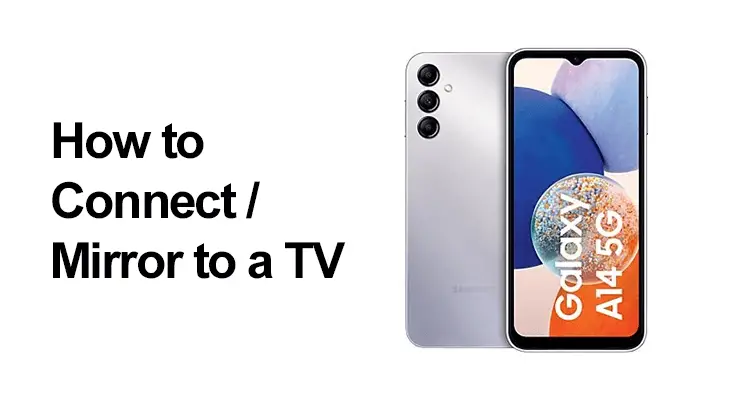
接続して、素晴らしい写真、画像、さらにはビデオをより大きな画面に表示できることを想像してみてください。 Samsung モバイル デバイスから Samsung スマート TV へ または任意のスマートテレビ。さて、この記事では、お気に入りの写真、ビデオ、プレゼンテーション、ゲームを大画面にミラーリングして、どんどん大きく見せる簡単な方法を紹介します。
注: Samsung デバイスが最新の Android ソフトウェアで実行されていることを確認してください。これを行うには、以下の簡単な手順に従ってください。
- ステップ1: に行く 設定 > ソフトウェアの更新.
- ステップ2: 利用可能なアップデートがある場合は、 をタップしてください ダウンロードし、インストールします。
- ステップ3: 残りの画面上の指示に従ってください。

SmartView 経由で Samsung A14 をテレビに接続する方法?
Android 14 の導入以来、Samsung A5 11G 画面をテレビにキャストすることがさらに便利になりました。残念ながら、従来の Samsung SmartView 機能は 利用できない アップデートで。幸いなことに、 Googleホーム このギャップを埋めるためにアプリケーションが介入し、画面ミラーリングが簡単になりました。
Google Home を使用して Samsung A14 5G 画面をキャストするには:
- Samsung A14 5G とキャスト先のテレビが同じ Wi-Fi ネットワークに接続されていることを確認してください。
- Google Home アプリをまだダウンロードしていない場合は、Google Play ストアからダウンロードしてインストールします。
- Google Home アプリを開き、左上隅にある「+」アイコンをタップして新しいデバイスをセットアップします。
- オプションのリストから「画面/音声をキャスト」を選択します。
- アプリは利用可能なデバイスを検索します。テレビがリストに表示されたら、それをタップして接続します。
- Samsung A14 5G に、画面をキャストする許可を求めるポップアップ通知が表示される場合があります。確認してキャストを開始します。
今、あなたの サムスンギャラクシーA14 5G 画面をテレビにミラーリングして、お気に入りのコンテンツを大きなディスプレイで簡単に楽しめるようにする必要があります。
重要: Google Home がテレビとシームレスに連携するには、Chromecast サポートが組み込まれているか、互換性のあるキャスト デバイスであるか、テレビの HDMI スロットに接続される追加の Chromecast デバイスを使用する必要があります。これにより、テレビは Google Home アプリを介してスマートフォンまたはタブレットからコンテンツを受信して表示できるようになります。

YouTube、Netflix などをテレビにストリーミングする方法
YouTube や Netflix などの特定のアプリでは、Chromecast アイコンは、次のようなデバイスでのストリーミング エクスペリエンスを簡素化する上で極めて重要な役割を果たします。 サムスンギャラクシーA14 5G とテレビ。このアイコンは通常、内側に Wi-Fi シンボルが付いた四角形として表示され、アプリがキャストまたは画面ミラーリングをサポートしていることを示します。
アプリ内のこの Chromecast アイコンをタップすると、 サムスンギャラクシーA14 5G を使用すると、テレビへのシームレスな接続が開始されます。このアクションにより、テレビがスマートフォンまたはタブレット用のワイヤレス ディスプレイに効果的に変わります。ビデオ、写真、さらにはゲームをモバイル デバイスから大きなテレビ画面に簡単にストリーミングできるため、エンターテインメント体験が向上します。
この機能は物理ケーブルの必要性を排除するだけでなく、高品質の再生を保証するため、コンテンツの共有、プレゼンテーションのホスティング、または単により臨場感のあるディスプレイでお気に入りのメディアを楽しむのに最適です。これはユーザーフレンドリーで多用途な方法であり、 サムスンギャラクシーA14 5G の機能により、テレビ視聴体験が向上します。
からキャストするには サムスンギャラクシーA14 Chromecast 互換アプリ (YouTube や Netflix など) を使用してテレビに 5G を接続します。
- テレビと電話が同じ Wi-Fi ネットワーク上にあることを確認してください。
- スマートフォンでアプリを開きます。
- Chromecast アイコンをタップします。
- リストからテレビを選択します。
- 大画面でストリーミングを楽しもう!
重要: このキャスト機能をサポートするには、テレビに Chromecast が搭載されているか、テレビからコンテンツを受信できる互換性のあるキャスト デバイスである必要があります。 サムスンギャラクシーA14 5G。
Samsung Galaxy A14 5G から画面共有する方法
Google TV や Chromecast デバイスを使用せずに、Samsung スマートフォンを Samsung 製以外の TV に接続するには、有線 HDMI 接続か、ScreenBeam Mini2 などのスマートフォンと TV 間のアダプターが必要になります。この製品は、Wi-Fi を使用せずにデバイスにワイヤレスで直接接続します。以下では、Samsung デバイス上のコンテンツをテレビに表示する方法を説明します。
Samsung の携帯電話をテレビにミラーリングする方法
- ステップ1: ワイヤレス ディスプレイ レシーバーをテレビの利用可能な HDMI ポートに接続します。
- ステップ2: テレビの電源を入れ、正しい HDMI ポートからの入力を表示するように設定します。テレビに「接続準備完了」画面が表示されることを確認する必要があります。
- ステップ3: Samsung デバイスの画面ミラーリング機能をオンにするには、画面の上部から指をドラッグして通知バーを引き下げます。または、設定で「ワイヤレス ディスプレイ アプリケーション」を探します。
- ステップ4: 次に、 スクリーンミラーリング OR スマートビュー OR クイックコネクト。
- ステップ5: これで、デバイスが Receiver デバイスをスキャンします。デバイスリストからレシーバーを選択するだけです。
- ステップ6: テレビ画面に表示される PIN の入力を求められる場合があります。 PINを入力してクリックするだけです お問合せ.
- ステップ7: デバイスがレシーバーとペアリングされ、接続されるまで待ちます。その後、Samsung デバイスの画面がテレビに表示されます。
FAQ: Samsung Galaxy A14 5G からの画面共有
Samsung A14 をテレビにワイヤレスで接続するにはどうすればよいですか?
Samsung Galaxy をワイヤレスでテレビにキャストしたい場合は、両方のデバイスが同じ Wi-Fi ネットワーク上にあることを確認してください。次に、携帯電話の設定で利用可能な画面ミラーリングまたはキャスト機能を使用して、表示先としてテレビを選択します。
HDMI を使用して Samsung A14 をテレビに接続する方法は?
あなたを接続するには サムスンギャラクシーA14 HDMI を使用してテレビに 5G を接続するには、USB-C - HDMI アダプターまたはケーブルが必要です。一方の端を携帯電話の USB-C ポートに接続し、もう一方の端をテレビの利用可能な HDMI ポートに接続するだけです。
Samsung Galaxy A14 5G をテレビにミラーリングするにはどのようなケーブルまたはアダプターが必要ですか?
有線接続には USB-C - HDMI アダプターまたはケーブルが必要です。ワイヤレス ミラーリングの場合は、両方のデバイスが同じ Wi-Fi ネットワーク上にあることを確認し、追加のケーブルやアダプターは必要ありません。
Samsung Galaxy A14 5G とテレビでワイヤレス画面ミラーリングを使用できますか?
はい、ワイヤレス画面ミラーリングを使用できます。携帯電話とテレビの両方が同じ Wi-Fi ネットワークに接続されていることを確認し、携帯電話の画面ミラーリングまたはキャスト機能を使用してディスプレイをテレビにミラーリングします。
Samsung Galaxy A14 5G をテレビにミラーリングするために必要な特定のアプリはありますか?
基本的な画面ミラーリングには特定のアプリは必要ありません。ただし、Netflix などの特定のストリーミング アプリには、よりシームレスなエクスペリエンスを実現するキャスト機能が組み込まれている場合があります。
Samsung Galaxy A14 5G から Netflix をテレビにミラーリングする手順は何ですか?
Netflix アプリを開き、見たいコンテンツを再生し、キャスト アイコンをタップします。利用可能なデバイスのリストからテレビを選択すると、コンテンツがテレビにミラーリングされます。
私のテレビには、Samsung Galaxy A14 5G とミラーリングするための特定の機能が必要ですか?
ワイヤレスミラーリングを行うには、テレビが画面キャストをサポートしているか、Chromecast 機能を内蔵している必要があります。 HDMI 経由の有線接続の場合は、HDMI ポートを備えたほとんどの最新のテレビで動作します。
Chromecast 以外に Samsung Galaxy A14 5G をテレビにミラーリングする代替方法はありますか?
はい、Miracast アダプターや Amazon Fire TV Stick などのデバイスをワイヤレス ミラーリングに使用できます。さらに、一部のスマート TV には独自の画面ミラーリング機能が備わっています。
サムスン Galaxy A14 5G について
Samsung Galaxy A14 5G は、印象的なボディデザインと優れたカメラセットアップを備えた、見栄えの良い低価格スマートフォンです。このスマートフォンは、解像度 6.6 x 1080 ピクセル、比率 2400:20 (約 9 PPI 密度) の 399 インチの画面表示サイズに恵まれ、Android 13、One UI Core 5 を搭載しています。
64GB 4GB RAM、128GB 4GB RAM、128GB 6GB RAの内蔵メモリを備え、50MP、2MP + 2MPで構成されるトリプルカメラと13MPのフロントカメラを備えています。急速充電に対応した 5000 mAh のバッテリーがあり、ハンドセットにはセキュリティのために側面に指紋スキャナーが付いています。






コメントを残す